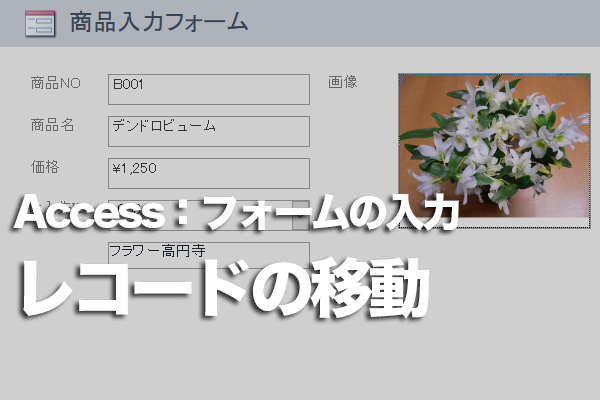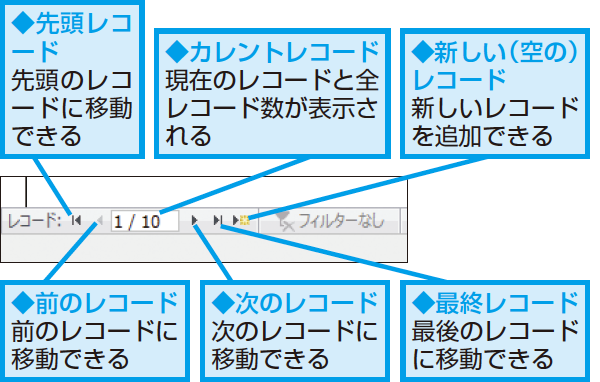前後のレコードを表示するには
フォームの画面左下にある[移動ボタン]を使用すると、前後のレコードを表示できます。1つずつ前や後ろのレコードを表示するには、[前のレコード]ボタン、[次のレコード]ボタンを使用し、先頭へは[先頭レコード]ボタン、最後へは[最終レコード]ボタンを使用します。
また、[カレントレコード]には現在のレコードと全レコード数が表示されます。このボックスに表示したいレコード番号を直接入力して[Enter]キーを押すと、指定したレコードにジャンプできます。
フィールド間を移動するには
フォームでデータを入力するときに、フィールド間で移動するには、キーボードを使うと便利です。次のフィールドに移動するには[Tab]キー、前のフィールドに戻るには[Shift]+[Tab]キーを使います。一気に先頭のフィールドに移動するには[Home]キー、最後のフィールドに移動するには[End]キーを押します。なお、[Home]キーと[End]キーは、入力欄にカーソルが表示されていない状態で有効です。
移動に関連するキーボード操作
| 操作 | キー |
|---|---|
| 次のフィールド | [Tab]キー |
| 前のフィールド | [Shift]+[Tab]キー |
| 先頭のフィールド | [Home]キー |
| 最後のフィールド | [End]キー |
HINT 直前に入力したレコードがいちばん後ろに表示されない
フォームからレコードを入力し、いったん閉じて再度開くと、最後に入力したレコードが、いちばん後ろのレコードに表示されないことがあります。これは、フォームのレコードソースとなっているテーブル、クエリの並べ替え順になるためです。
例えば、仕入先テーブルで[仕入先ID]順に並んでいる場合、仕入先フォームから仕入先IDが「1020」のレコードを入力し、次に仕入先IDが「1015」のレコードを入力した場合、仕入先ID順で自動的に並べ替えが行われ、仕入先IDが「1020」のレコードが最後に表示されます。